Co zrobić z silnym hałasem wentylatora w laptopie

- 5036
- 714
- Tacjana Bartosik
Musisz zrozumieć, że dla prawidłowego działania laptopa system obsługuje optymalną temperaturę procesora. Ładując laptopa wieloma zadaniami, sam możesz sprowokować ulepszone działanie procesora, a za nim wentylator.

Laptop
Jeśli chłodnia jest głośno na laptopie, to coś wywołuje jego wzmocnioną pracę. Zastosowania gier, wirusy i tylko duża akumulacja pyłu na ostrzach wentylatorów może działać jako „prowokatorowie”.
Aby skutecznie pomóc Twojej technice, ważne jest, aby dokładnie dowiedzieć się, dlaczego laptop się rozgrzewa, a wentylator jest głośny.
Powody, dla których chłodnia działa intensywnie
Zwiększona praca, a zatem nadmierny hałas wywołuje wiele powodów. Jednocześnie, jeśli nie rozumiesz, dlaczego wentylator jest hałaśliwy w laptopie, co robić, trudno będzie to rozgryźć.
Większość użytkowników jest absolutnie pewna, że chłodnia jest głośna tylko w przypadkach, w których jest nadmiernie zanieczyszczona. Rzeczywiście, z czasem ważne jest, aby poddać ukierunkowane laptopa czyszczenie. Jednak argumentowanie, że tylko kurz może działać jako wyraźny winowajca, ponieważ wentylator jest bardzo hałaśliwy, jest głupi. W tym przypadku warto „zwiń rękawy” i całkowicie zanurzyć się w materiale teoretycznym, próbując znaleźć odpowiedź na pytanie, dlaczego laptop jest hałaśliwy podczas pracy.
Zrozumieć przyczyny siły wszystkich, jeśli istnieje zwiększone pragnienie.
Eliminacja maksymalnego obciążenia procesora
Podczas pracy laptop może wydać głośny hałas, jeśli jego procesor jest przeciążony. Nawet jeśli jesteś pewien, że nie wprowadziłeś wielu zadań, ważne jest, aby upewnić się, że rzeczy są takie.
Aby to zrobić, początkowo zacznij „Menedżer zadań”. Łatwiej jest to zrobić, trzymając trzy klucze jednocześnie: Alt, Ctrl i usuń. W dolnej części otwartego okna należy wskazany procent ładowania procesora.
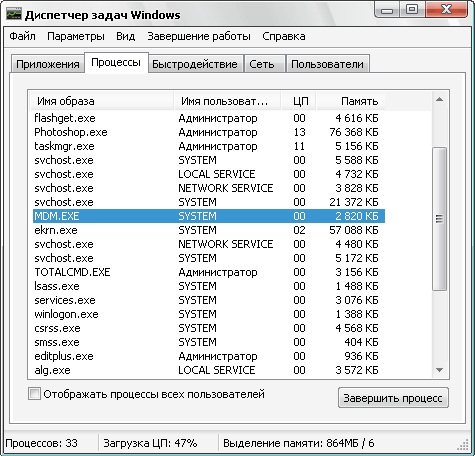
Menedżer zadań Windows
Warto podejrzewać coś złego, jeśli procent rozruchu osiągnie 100% w sytuacji, gdy nie zostaniesz uruchomiony w dużych ilościach na laptopie.
W takim przypadku będziesz musiał znaleźć chore program lub proces, który wykorzystuje zasób CP laptopa.
Po odkryciu takiego procesu, zanurz na nim kursor myszy i kliknij odpowiedni klucz, aby otworzyć dodatkowe menu. W nim wybierz wiersz „Otwórz przechowywanie plików”. Po takich działaniach otworzy się okno, pokazując miejsce przechowywania plików procesowych, co znacznie pobiera zasób CP.
Jeśli okaże się, że proces przechowywania plików procesowych jest folder tymczasowy, możesz bezpiecznie zakończyć proces, aby rozładować system. Ważniejsze jest zatrzymanie tego chorego procesu, jeśli istnieją wśród istniejących plików, które towarzyszą niezrozumiałe nazwy, które bardziej przypominają prosty zestaw liter, a także rozszerzenie exe.
Po usunięciu niepożądanego procesu pamiętaj o ponownym uruchomieniu laptopa, aby wszystkie zmiany weszły w życie. Teraz słuchaj, czy wentylator hałasuje, laptop jest bardzo gorący podczas pracy, czy nie. Jeśli problem zostanie wyeliminowany, możesz radować się w wyniku i ukończyć badanie materiału teoretycznego na ten temat.
Niestety, niepożądany proces nie jest jedynym powodem, więc musisz to wymyślić, dlaczego laptop jest bardzo ocieplający się i szeleszczy, co robić w takich przypadkach.
Ustawienie BIOS
Czasami powodem, dla którego chłodnica wydaje niesamowicie głośno dźwięki podczas działania laptopa, może być nieprawidłowe ustawienia w BIOS. Ten powód jest najczęściej charakterystyczny dla użytkowników pracujących na komputerach stacjonarnych, chociaż czasami mają również laptop.
Jeśli sprawdziłeś wszystkie procesy w „Menedżerze zadań”, byłeś przekonany, że nie ma powodu do niepokoju, ale jednocześnie chłodnica nadal jest bardzo hałasem, kliknij ponowne uruchomienie, a następnie wprowadź system BIOS, gdy ponownie pojawia się BIOS -Tarting System.
Przejdź do zakładki zasilania znajdującej się na poziomym panelu z góry.
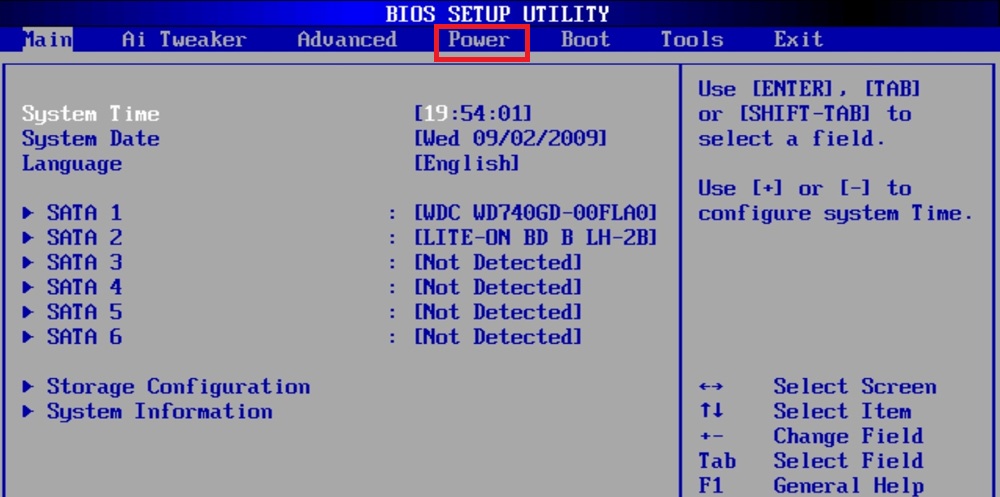
Wprowadź moc w BIOS
Korzystając z strzałki, zejdź do parametru monitora sprzętowego.
Jeśli okaże się to przed parametrem funkcji Q-fan, wartość wyłączona jest ustawiona, wówczas ten parametr jest odłączony. Włącz go, instalując parametr włączony.
Teraz ponownie, używając strzał, przejdź do parametru temperatury procesora, który jest odpowiedzialny za regulację temperatury. Jeśli istnieje wartość o małej temperaturze, może to działać jako powód, dla którego chłodnia jest bardzo głośna.
Kliknij ten wskaźnik, aby otworzyć okno do wyboru żądanej temperatury, wybierz wartość wskazującą temperaturę około 50 stopni. Nawet taki system temperatury może rozwiązać problem, fan laptopa będzie działać wystarczająco cicho.
Czyszczenie folderu tymczasowego
Folder tymczasowy został zaprojektowany do zbierania wszystkich niepotrzebnych „śmieci”. Niestety, wśród absolutnie niepotrzebnych plików wirusy, które negatywnie wpływają na działanie laptopa jako całości, a jego poszczególne urządzenia peryferyjne są często ukryte. Doświadczeni użytkownicy zdecydowanie zalecają czyszczenie folderu tymczasowego w odpowiednim czasie, rozładowywanie systemu i zapobieganie nadmiernemu szumowi, który może tworzyć wentylator.
Możesz wyczyścić folder za pomocą plików tymczasowych na kilka sposobów. Możesz przejść do niego, otwierając Lisk C, a następnie sekwencyjnie otwierając foldery użytkowników, a następnie przejść do folderu użytkownika, ma nazwę, którą przypisałeś laptop w momencie instalacji systemu operacyjnego. Następnie otwórz appData, folder lokalny, po czym łatwo będzie wykryć folder temperatury. Wszystko, co w nim jest, można bezwzględnie usunąć.
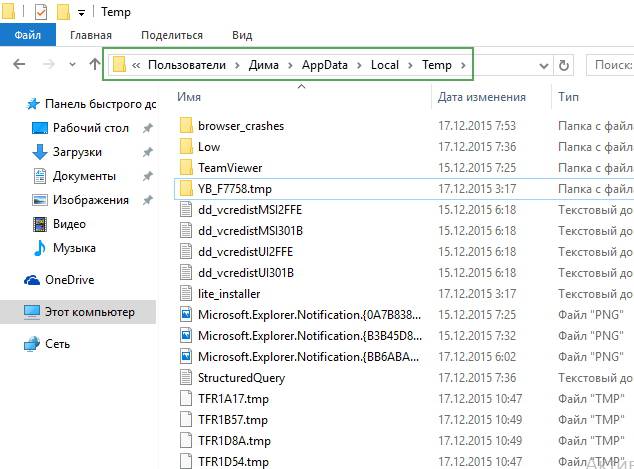
Folder tymczasowy
Nawiasem mówiąc, wirusy, które działały bardzo potajemnie, są często usuwane, więc właściciel komputera nawet ich nie zauważył. Dopiero po oczyszczeniu folder tymczasowy może stwierdzić, że nie tylko wentylator zaczął działać poprawnie, ale wszystkie inne zadania zaczęły być wykonywane wystarczająco szybko.
Czyszczenie z pyłu
Oczywiście niemożliwe jest wycofanie się z rachunków, że powodem, dla którego wentylator bardzo głośno brzęczy, może być banalny kurz, który przenika do środka, gromadzi się i osiada z dużą warstwą na ostrzach chłodnicy, zakłócając jego prawidłową pracę.
Co zrobić w tym przypadku, prawdopodobnie nawet początkujący jest jasny. Ważne jest, aby wyczyścić laptop, usuwając kurz ze wszystkich urządzeń wewnętrznych. Duża ilość pyłu wywołuje również sytuację, w której laptop jest bardzo rozgrzewa.
Usuwanie pyłu mokrą szmatką jest z pewnością surowo zabronione. Możesz skorzystać z usług Masters of the Service Center, którzy szybko przywrócą zamówienie. Ale możesz także spróbować własnej siły i, zgodnie z instrukcjami, aby się wyczyścić.
Doświadczeni użytkownicy zalecają niezależne czyszczenie tylko po wygaśnięciu okresu gwarancji, w przeciwnym razie gwarancja zostanie utracona. Czyszczenie odbywa się na wyłączonym laptopie, więc upewnij się, że nie ma go w trybie snu.
Wszystkie szczegóły są powoli rozłączone, bez podlegania ich dodatkowemu ciśnieniu. Zdejmij tylną pokrywę, za pomocą bawełnianych patyków, usuń warstwę kurzu. Możesz także użyć opryskiwacza powietrza, aby zdmuchnąć kurz z trudnych miejsc.

Czyszczenie laptopa kurzu
Proces czyszczenia może zająć dużo czasu, ponieważ nie toleruje pośpiechu, ale wymaga nadmiernej dokładności. Po zakończeniu czyszczenia zamknij pokrywkę, dokręć wszystkie śruby, tylko następnie podłącz laptop.
Jeśli przyczyną był kurz, to po włączeniu chłodnicy nie będzie już hałas. I zauważysz również, że laptopa nie jest już w procesie jego działania.
Jeszcze bardziej skuteczne będzie poddanie laptopa do całkowitego czyszczenia, ale tylko doświadczeni użytkownicy, którzy mogą łatwo to rozgryźć w sekwencji demontażu, odłączając nawet małe części, prawidłowo usuwając starą pastę termiczną i nałożyć nową, może to zrobić.
Procesowi całkowitego czyszczenia towarzyszą pewne trudności, więc w wielu przypadkach lepiej powierzyć sprzęt doświadczonym mistrzom. Każdy niezręczny ruch może uszkodzić zarówno urządzenia, jak i mikrokrwi, to problem polega na tym, że laptop rozgrzewa się podczas operacji, a wentylator intensywnie się obraca, będzie wydawał się taki mały i bardzo nieznaczny.
Tak więc, jeśli laptopa chłodnica myli cię z głośną pracą, możesz spróbować przywrócić jego prawidłową pracę samodzielnie. Zatrzymując niechciane procesy, usuwanie plików tymczasowych, a wraz z nimi możliwe wirusy, czyszczenie chłodnicy pyłu, nie tylko dostaniesz cicho, ale także szybką pracę laptopa.
- « Połączenie iPhone'a z radiem samochodowym
- Jak utworzyć serwer Linux z własnymi rękami i czego potrzebujesz »

